- Автор Abigail Brown [email protected].
- Public 2023-12-17 06:59.
- Последнее изменение 2025-01-24 12:22.
GarageBand - это приложение Apple для создания, редактирования и прослушивания музыки на Mac. Эта бесплатная загрузка из Mac App Store хорошо работает с MIDI-инструментами. Если у вас нет MIDI-клавиатуры, вы можете превратить клавиатуру Mac в пианино GarageBand.
Информация в этой статье относится к GarageBand 10.3.4, совместимому с macOS Catalina (10.15), Mojave (10.14) и High Sierra (10.13.6).
Как использовать экранную клавиатуру GarageBand
Вы можете не думать о своей клавиатуре Mac как о машине для создания музыки, но это может быть так. Вот как:
- Откройте GarageBand, дважды щелкнув его в папке «Программы» или выбрав его значок в Dock.
-
Выберите Новый проект на боковой панели GarageBand.

Image - Выберите Empty Project в главном окне, затем выберите Choose в правом нижнем углу окна.
-
Во всплывающем окне выберите Software Instrument и выберите Создать.

Image -
Выберите один из пианино в списке инструментов в библиотеке в левой части экрана.

Image -
Под окном появляется клавиатура. Если это не так, выберите Window > Show Musical Typing в строке меню GarageBand, чтобы отобразить клавиатуру.

Image В окне Musical Typing показаны клавиши Mac, соответствующие музыкальным клавишам на фортепиано. Окно «Музыкальный набор» также отображает клавиатуру над клавишами, указывающую, какая октава активна в данный момент. Это стандартная установка для игры на пианино в GarageBand.
- Проигрывайте ноты на экране, нажимая клавиши на клавиатуре, соответствующие нотам в окне «Музыкальный набор», или щелкая мышью по клавишам в окне «Музыкальный набор». GarageBand воспроизводит ноты и записывает трек.
Изменение октав в стандартной раскладке на Mac
Стандартная клавиатура для музыкального набора отображает полторы октавы в любой момент времени, сопоставленные с рядом клавиш «asdf» на стандартной компьютерной клавиатуре. Смена октав осуществляется одним из двух способов.
- Нажмите клавишу x на клавиатуре нотного набора, чтобы переместиться на одну октаву вверх, или клавишу z, чтобы переместиться на одну октаву вниз. Перемещайтесь на несколько октав, повторно нажимая клавиши x или z.
- Второй метод использует представление фортепианной клавиатуры в верхней части окна нотного ввода. Выберите выделенную область на фортепианной клавиатуре, которая представляет клавиши, назначенные клавиатуре для набора текста, затем перетащите выделенную часть влево или вправо на фортепианной клавиатуре. Прекратите перетаскивание, когда выделенный фрагмент окажется в диапазоне, который вы хотите воспроизвести.
Альтернативная экранная клавиатура на Mac
Помимо стандартной клавиатуры, вы можете переключиться на фортепианную клавиатуру с диапазоном в пять октав, выбрав значок клавиатуры в верхнем левом углу клавиатуры нотного набора. На этой фортепианной клавиатуре не назначена ни одна из клавиш, соответствующих клавиатуре Mac. В результате вы можете играть на этой клавиатуре только по одной ноте за раз, используя мышь или трекпад.
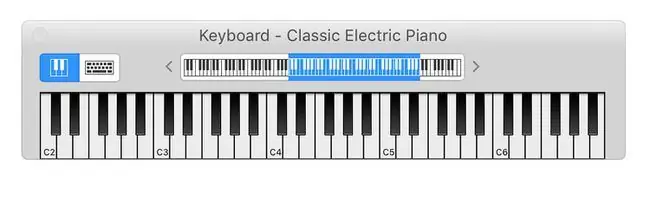
Эта раскладка предлагает более широкий диапазон нот, и воспроизведение одной ноты за раз полезно при редактировании создаваемой вами работы.
GarageBand можно бесплатно загрузить из Mac App Store и App Store для мобильных устройств iOS.
Как превратить iPad в пианино GarageBand
В приложении GarageBand для iPad есть сенсорная клавиатура пианино, которая работает иначе, чем в версии для Mac. Тем не менее, это так же легко получить доступ и так же весело играть. Здесь показана версия iPadOS 13.
- Откройте GarageBand на iPad.
-
Выберите клавиатуру Alchemy Synth на начальном экране.

Image -
Используйте экранную фортепианную клавиатуру и клавиши спецэффектов для создания музыки. Нажмите на красную точку, когда будете готовы к записи.

Image
Как подключить MIDI-клавиатуру к Mac
Если у вас есть MIDI-клавиатура, вы можете подключить ее к своему Mac. Когда MIDI (цифровой интерфейс музыкальных инструментов) был впервые разработан, он использовал 5-контактный круглый разъем DIN вместе с несколькими кабелями для обработки MIDI IN и MIDI OUT. Эти старые MIDI-интерфейсы в основном устарели. Большинство современных клавиатур используют стандартные USB-порты для обработки MIDI-соединений.
В результате вам не нужны никакие специальные адаптеры, интерфейсные блоки или специальные драйверы для подключения MIDI-клавиатуры к Mac. Подключите MIDI-клавиатуру к свободному USB-порту Mac.
При запуске GarageBand приложение обнаруживает MIDI-устройство. Чтобы опробовать свою MIDI-клавиатуру, создайте новый проект в GarageBand, затем выберите Project Templates на левой боковой панели. Выберите Коллекция клавиатуры.
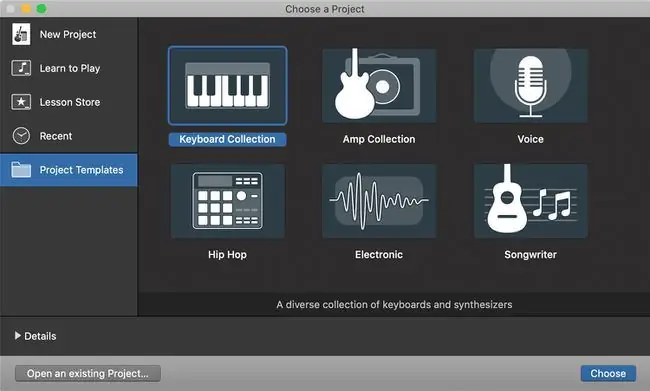
Когда проект откроется, коснитесь нескольких клавиш на клавиатуре, чтобы услышать клавиатуру через GarageBand.
Сброс MIDI-интерфейса
Если вы не слышите MIDI-клавиатуру в GarageBand, сбросьте MIDI-интерфейс GarageBand.
-
Выберите GarageBand > Настройки в строке меню GarageBand.

Image -
Выберите вкладку Аудио/MIDI на панели инструментов Настройки.

Image - Выберите Reset MIDI Drivers, если вы не видите, что ваше MIDI-устройство обнаружено.
Теперь вы сможете играть на своей MIDI-клавиатуре через Mac и записывать свои сеансы с помощью GarageBand.






